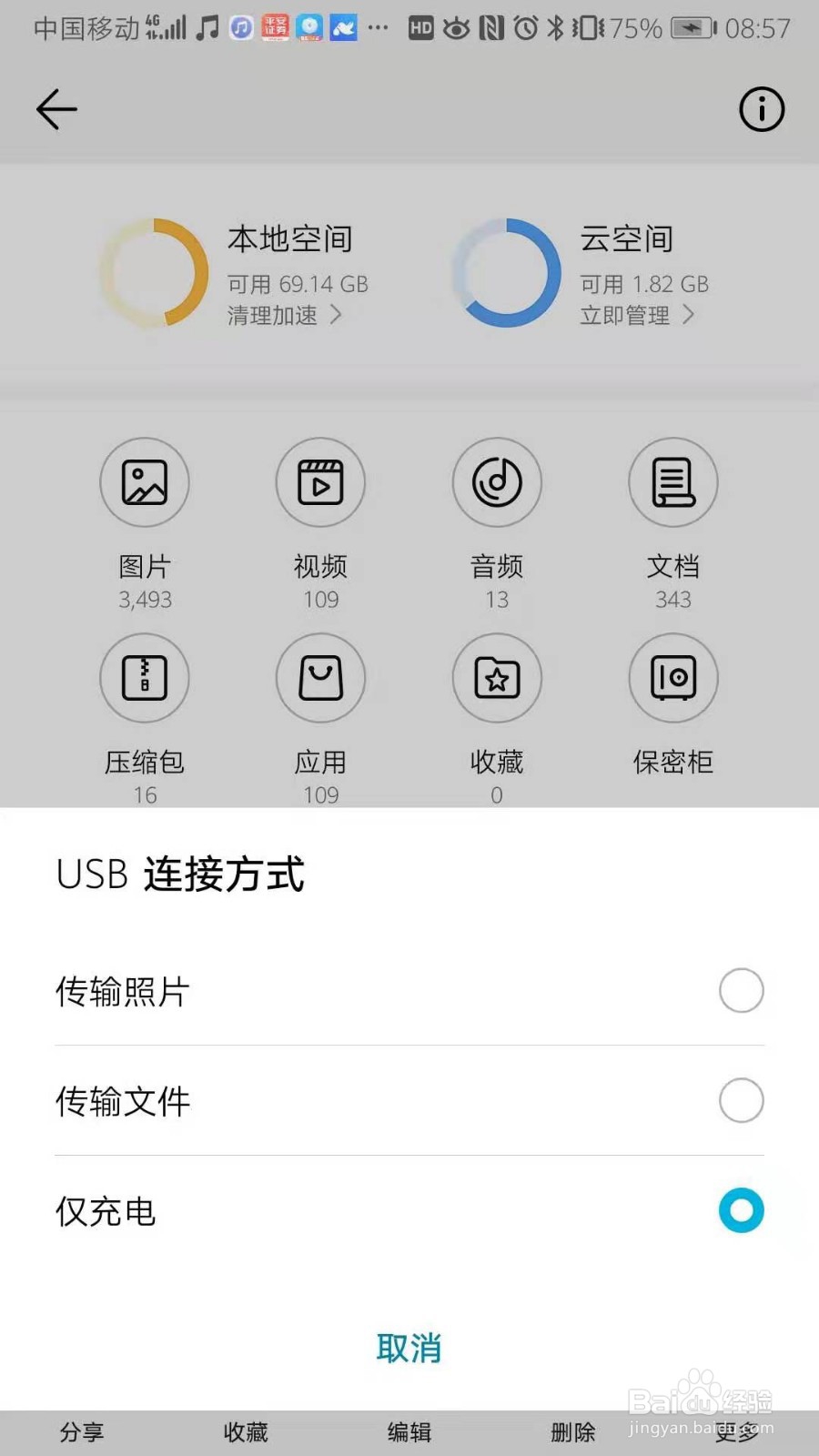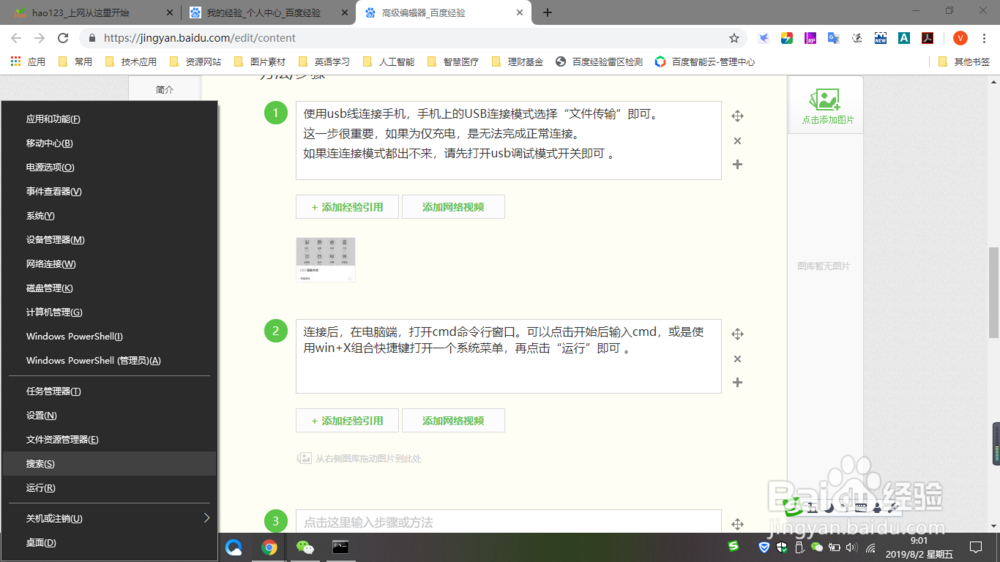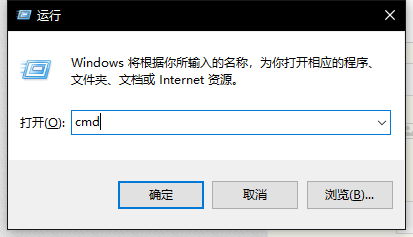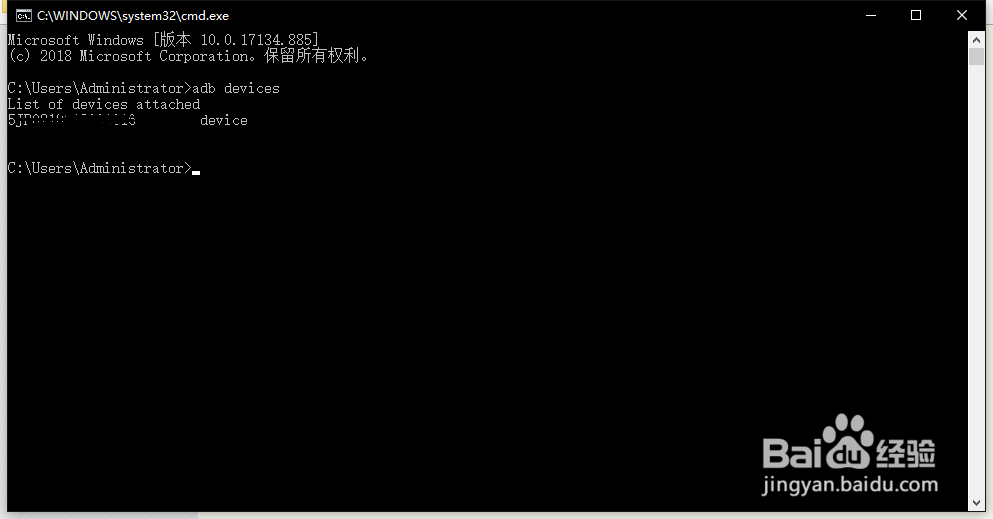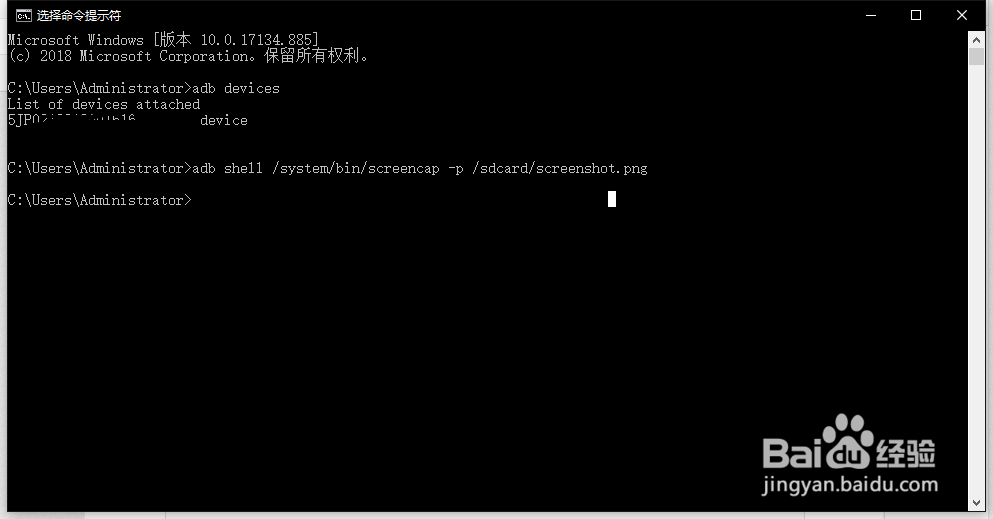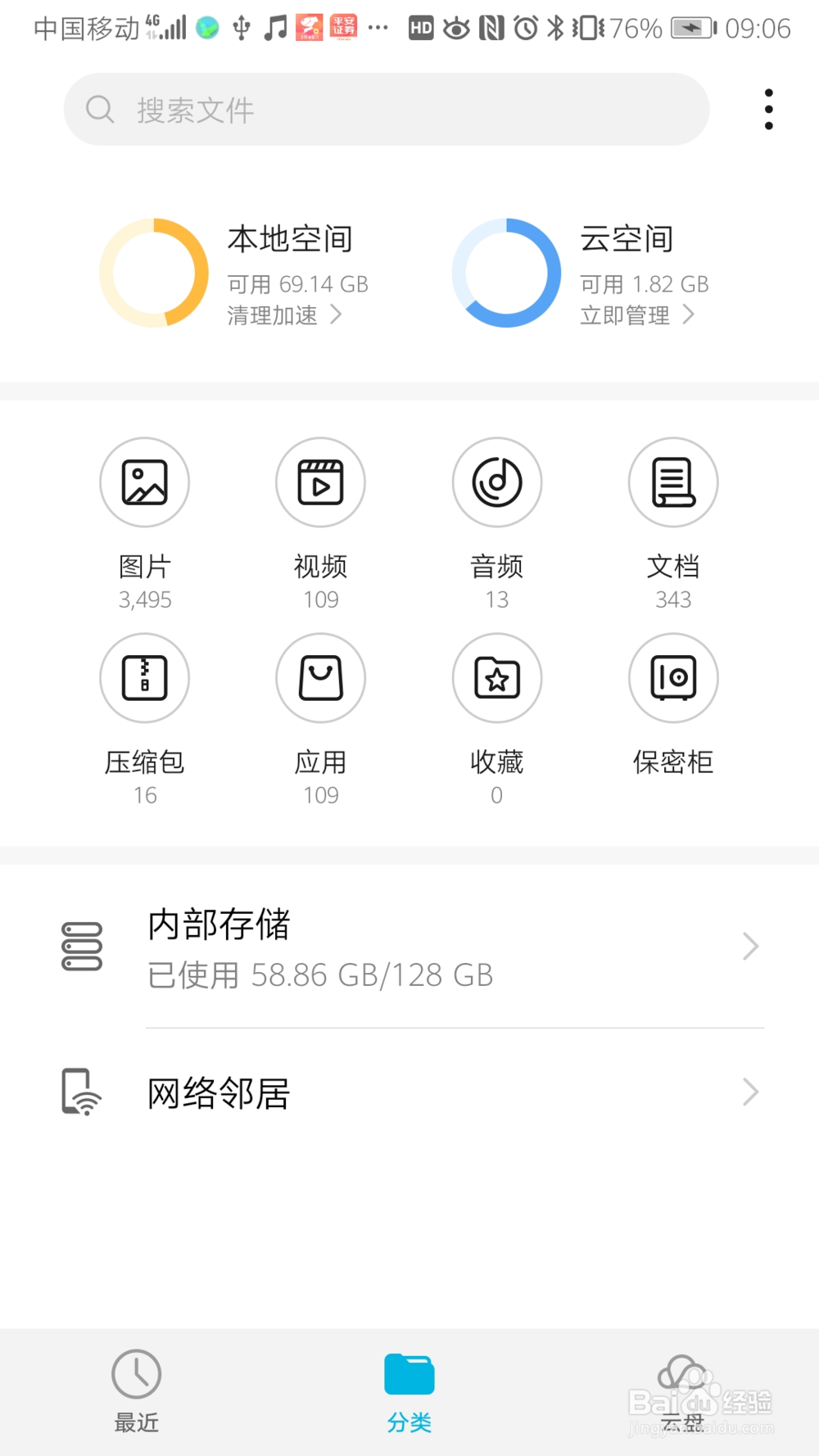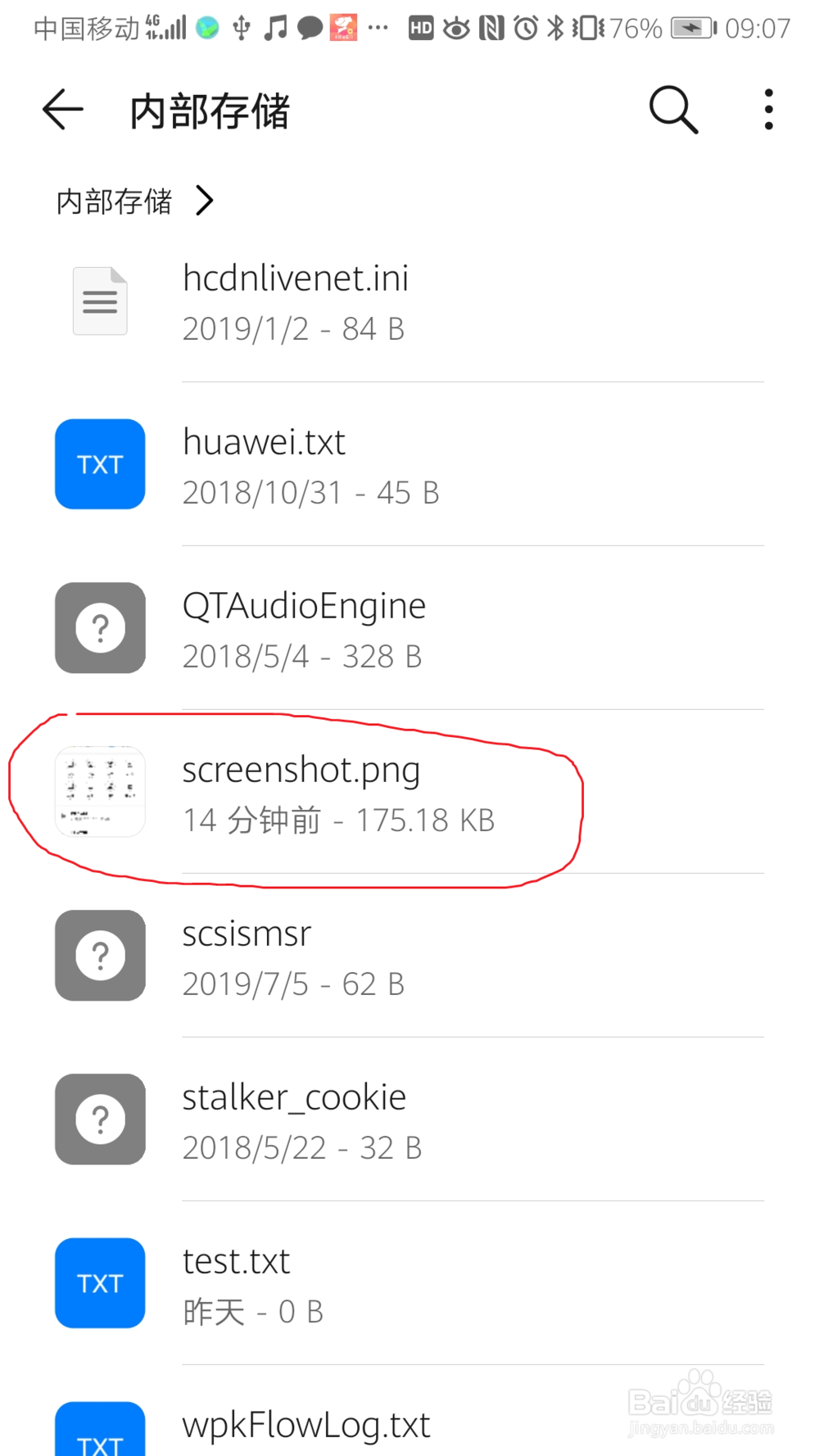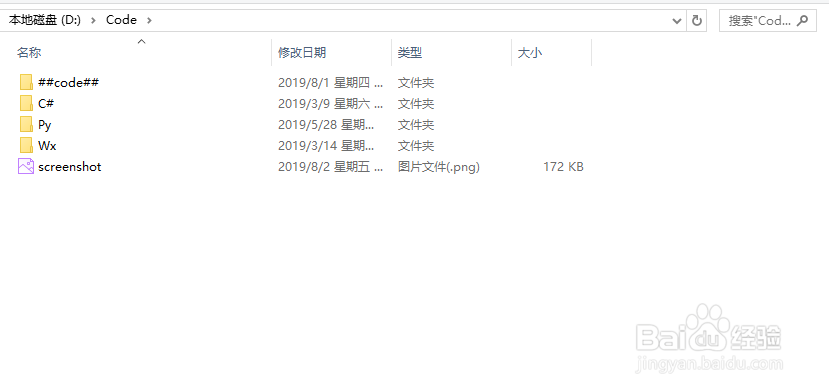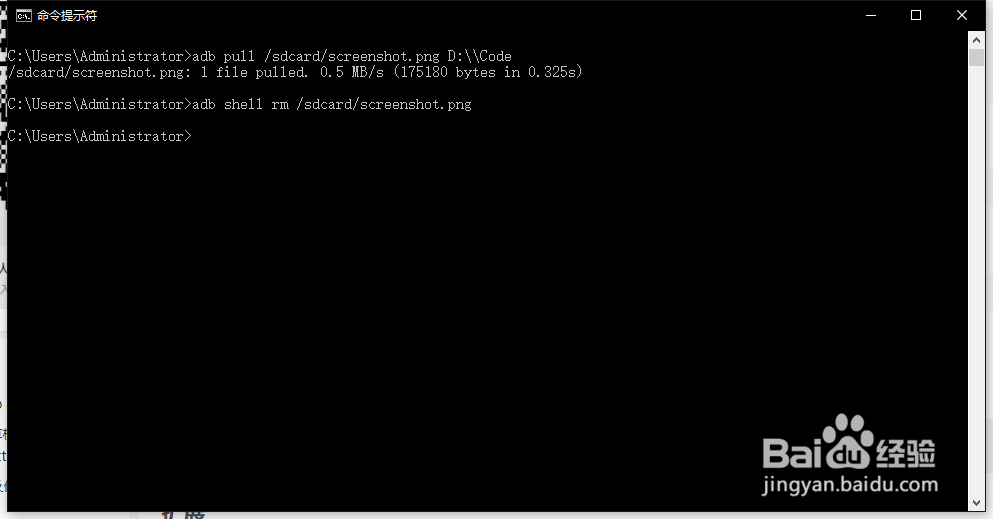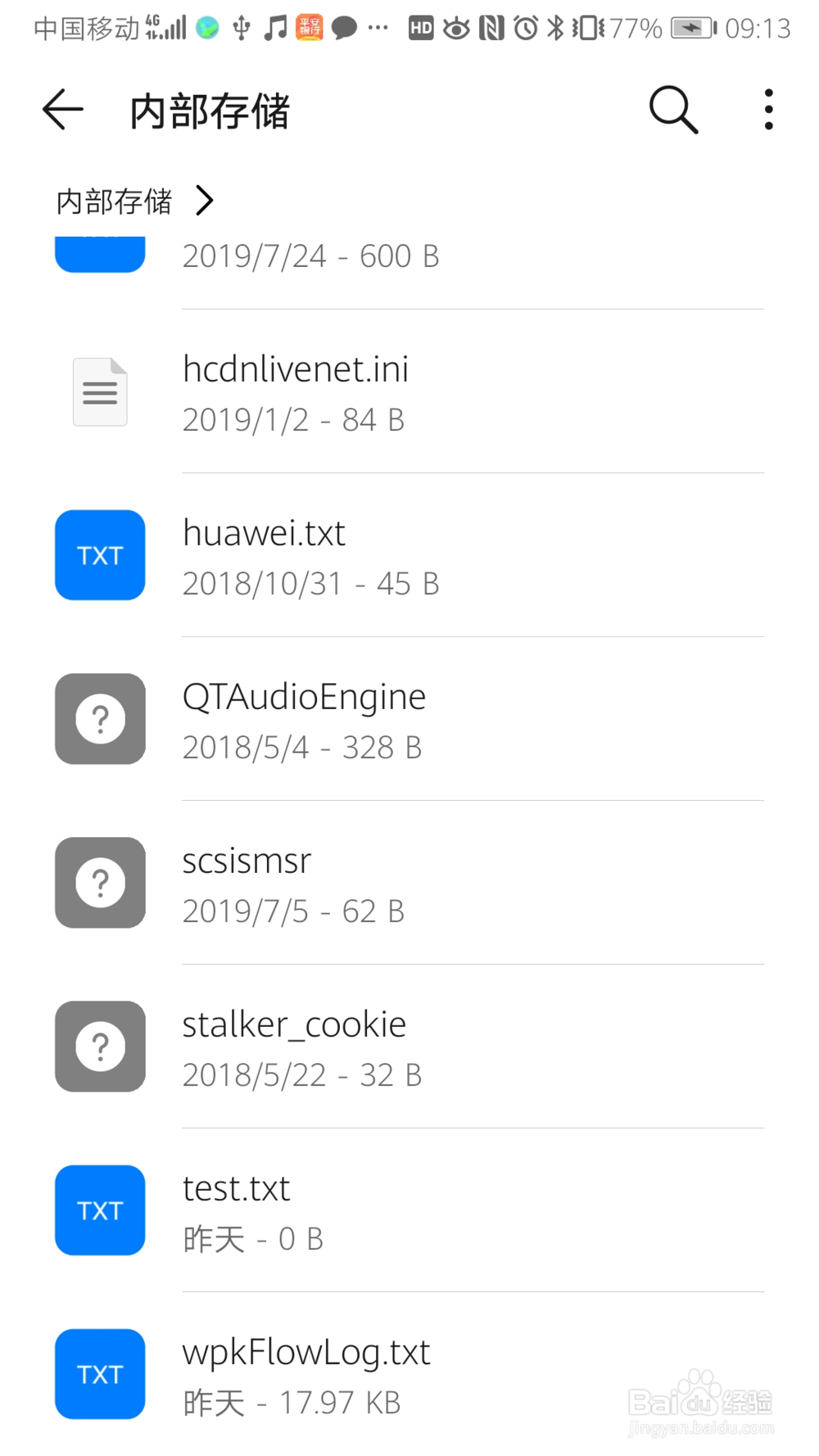使用adb命令进行屏幕截图操作并复制到电脑
1、使用usb线连接手机,手机上的USB连接模式选择“文件传输”即可。这一步很重要,如果为仅充电,是磕聆霖麸无法完成正常连接。如果连连接模式都出不来,请先打开usb调试模式开关即可 。
2、连接后,在电脑端,打开cmd命令行窗口。可以点击开始后输入cmd,或是使用win+X组合快捷键打开一个系统菜单,再点击“运行”,再输入cmd。
3、打开命令窗口后,先查看设备连接情况是否正常。adb devices
4、此时,使用命令进行截屏操作。adb shell /system/bin/s罕铞泱殳creencap -p /sd艘早祓胂card/screenshot.png注意:如果手机没有sd卡,此时会直接存在内部存储位置的根目录下。
5、操作成功后没有提示,需要到手机上查看截图信息。点击“文件管理”,然后打开内部存储,在根目录下查看screenshot.png文件。
6、此时,截图的文件只是存在手机,如果需要还要复制到电脑上,可直接使用命令复制过来。adb pull /sdcard/screenshot.png D:\\Code这里是直接复制到肛舀辨乔D盘的Code目录下。复制成功会显示文件大小以及用时。
7、我们此时还可以将手机上的截图删除,以减少手机的空间占用。操作成功命令行没有提示信息的,我们再去手机上查看一下。此时已没有此文件了。
声明:本网站引用、摘录或转载内容仅供网站访问者交流或参考,不代表本站立场,如存在版权或非法内容,请联系站长删除,联系邮箱:site.kefu@qq.com。
阅读量:38
阅读量:65
阅读量:93
阅读量:54
阅读量:65